 ✕
✕
By Justin SabrinaAktualizováno 08. listopadu 2022
Lidé chtějí převést Apple Music na MP3 pro ukládání skladeb nebo seznamu skladeb Apple Music na USB disk pro zálohování, popř přeneste Apple Music na USB flash disk pro přehrávání médií v autě nebo jiných zařízeních po vložení USB disku do USB portu, jako je PC, Mac, chytrá TV, mobilní reproduktor, Xbox 360, Xbox One, PS3/PS4 atd.
Můžete se líbit:
Pokud jste se připojili k členství v Apple Music, můžete si stáhnout skladby Apple Music do iTunes nebo aplikace Apple Music pro poslech offline, ale nemáte povoleno přenášet Apple Music z iTunes na USB disk, protože všechny skladby Apple Music jsou chráněny DRM, když Pokud jste si stáhli Apple Music do počítače, stažené skladby jsou soubory M4P, i když jste je zkopírovali na USB disk, nemůžete je přehrát. Jak tedy přenést Apple Music na USB flash disk jinam volně? Jak přenést hudbu z iTunes na USB disk? Je možné přeneste skladby Apple Music na USB flash disk hrát v autě? Tento problém neustále zkoumají někteří uživatelé Apple Music.
Dnes si představíme konvertor Apple Music a odstranění Apple Music DRM, který dokáže převést skladby Apple Music a hudbu z iTunes na zvukové soubory bez DRM se 100% audio kvalitou ID3 tagů a uchovanými metadaty, jako jsou MP3, AAC, WAV. , FLAC, M4A, abyste mohli zkopírujte Apple Music na USB disk pro poslech kdekoli chcete. Pokračujme v zkoumání toho, jak zkopírovat Apple Music na USB disk.
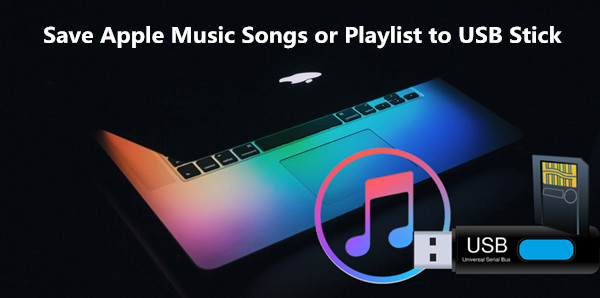
OBSAH
Otázka o kopírování skladeb Apple Music na USB disk
"Mohu zkopírovat své skladby z katalogu Apple Music na USB disk, abych je mohl poslouchat v autě bez připojení telefonu?"
"Mám přenosné reproduktory s USB vstupem, jak přehrávat skladby Apple Music na mobilním reproduktoru po vložení USB flash disku nebo paměťové karty?"
"Koupil jsem si nový počítač a předtím jsem si stáhl spoustu skladeb Apple Music do knihovny iTunes, jak uložit skladby Apple Music na USB disk pro zálohování? Poté mohu přesunout skladby ze starého počítače do nového MacBooku Pro."
"Mohu přenést skladby a seznam skladeb z iTunes na USB flash disk? Chci přehrávat skladby Apple Music v autě přes USB flash disk"
"Platnost mé služby předplatného Apple Music vyprší za dva dny. Vím, že všechny skladby, které jsem přidal do své offline knihovny, již nebude možné přehrát, pokud své členství zruším? Jak uložit skladby stažené z Apple Music v běžném formátu MP3 během doby předplatného? Abych si mohl uchovat skladby navždy nebo je zálohovat na USB disk."
Mnoho uživatelů Apple Music si může položit podobnou otázku: "Proč nemohu přenést Apple Music z iTunes na USB disk?" "Jak zkopírovat Apple Music z knihovny iTunes na USB flash disk?" Protože všechny Apple Music mají přidanou ochranu DRM, Apple inc. neumožňuje uživatelům kopírovat nebo sdílet skladby na jiné místo, soubory Apple Music mají 256 kbps AAC soubory, nemůžeme přímo přenést Apple Music na USB disk, MP3 přehrávač nebo jiné místo. Jako níže uvedený snímek obrazovky jsem se pokusil přenést Apple Music z knihovny iTunes na USB flash disk, ale znaménko + se na myši nezobrazuje, což znamená, že se mi nepodařilo přesunout skladby Apple Music na USB disk, i když jsem je stáhl na počítač.
Jak tedy přenést Apple Music na USB disk? Nebojte se, zde vám ukážeme kompletní návod, jak na to převést skladby Apple Music na MP3 a přenést je na USB disk, můžete také exportovat seznam skladeb iTunes na jednotku USB pro zálohování.
Výše uvedená témata a otázky, o kterých často diskutuje mnoho uživatelů Apple Music, si mnoho uživatelů chce ponechat skladby Apple Music navždy po zrušení členství v Apple Music nebo zkopírujte skladby Apple Music na USB disky pro přehrávání kdekoli. V současné době lze Apple Music přistupovat z iPhone, iPad, iPod touch, Mac, PC, Android, Apple Watch (aktualizace ze spárovaného iPhone.3), CarPlay, Apple TV (4. generace nebo novější) a Sonos. S předplatným Apple Music si můžete vychutnat skladby Apple Music na iPhone/iPad/iPod Touch/Android prostřednictvím aplikace Apple Music, můžete také přistupovat ke své hudbě přes iTunes na PC nebo Mac, pokud jste přihlášeni k Apple Hudba se stejným Apple ID, ale některé mobilní telefony a zařízení bez podporované aplikace Apple Music, jako jsou Windows Phone, Symbian Nokia, Blackberry, MP3 hráčxbox, PSP/PS3/PS4, iPod Nano/Shuffle, Walkman Sony, Apple Watch, Roku, obecný audiosystém do auta atd. Takže musíte přenést skladby Apple Music na SD kartu/paměť pro offline hraní na telefonech Windows, zařízeních BlackBerry OS, zařízeních Nokia (Symbian) nebo jiných mobilních telefonech (včetně telefonů Android); Pokud chcete přenést skladby Apple Music pro přehrávání v autě prostřednictvím USB flash disku, musíte nejprve přenést skladby Apple Music na USB disk. Protože je však Apple Music chráněna správou digitálních práv (DRM) společnosti Apple, nelze ji přímo zkopírovat na USB flash disk. Tento článek vám ukáže, jak na to převést Apple Music na MP3 bez DRM pro kopírování na USB flash disk, abyste si mohli užívat písně všude, kde se vám líbí.
Přestože Apple Music umožňuje streamovat skladby a poslouchat je offline, veškerá hudba, kterou jste si stáhli, je chráněna ochranou Apple Fairplay DRM, Apple Music nemůžete přenést na neautorizované zařízení. Navíc díky ochraně DRM nemůžete po zrušení předplatného Apple Music navždy uchovávat stažené skladby Apple Music, můžete Apple Music přehrávat pouze v aplikaci Apple Music na telefonu Android, iPhonu, iPadu nebo iPodu touch a pomocí iTunes. nainstalovaný na vašem počítači Mac a PC. Vzhledem k tomu, že společnost Apple inc neumožňuje uživatelům kopírovat nebo sdílet skladby Apple Music, pokud chcete zkopírovat skladby a seznamy skladeb z Apple Music na zařízení USB, musíte nejprve odstranit DRM ze skladeb Apple Music a poté zkopírujte/uložte skladby Apple Music bez DRM na USB flash disk nebo paměťovou kartu pro hraní všude. K odemknutí DRM skladby Apple Music potřebujete nástroje:
UkeySoft Apple Music Converter je pro vás profesionální převodník Apple Music na MP3. Je speciálně navržen tak, aby odstranil DRM ze skladeb Apple Music a převedl je na MP3, M4A, AAC, AIFF, WAV, FLAC bez DRM. Vylepšený UkeySoft Apple Music Converter (V.8.6.6) má vložený an Webový přehrávač Apple Music, Hudební přehrávač a Správce hudby. Není potřeba aplikace iTunes nebo Apple Music, uživatelé mohou vyhledávat, přehrávat a převádět jakoukoli skladbu/seznam skladeb/album/interpreta Apple Music online. Uživatelé také mohou organizovat převedené skladby Apple Music podle interpreta, alba, interpreta/alba nebo alba/umělce.

Po získání skladeb Apple Music bez DRM, abyste mohli zkopírovat převedené skladby Apple Music na USB flash zařízení pro offline přehrávání kdekoli, vám pouze tato metoda pomůže zálohovat skladby Apple Music z iTunes na USB zařízení nebo přehrávat Apple Music na Mp3 přehrávač.
Tip:
A co víc, verze UkeySoft Apple Music Converter (V.6.9.1) je také iTunes Music Converter a Konvertor audioknih, nejenže podporuje odemknutí DRM z Apple Music, ale také může pomoci uživatelům převést obsah zakoupený v iTunes (skladby, videa, audioknihy) a audioknihy Audible na MP3, M4A atd. Během procesu převodu odstraní DRM z audioknih iTunes. a Audible audioknihy. Pomocí UkeySoft Apple Music Converter můžete přenášet hudbu z iTunes, audioknihy iTunes a audioknihy Audible na USB zařízení, MP3 přehrávač, mobilní telefon k poslechu bez jakýchkoli omezení.
Co je více o UkeySoft Apple Music Converter
Hledáte jiný způsob, jak přenést Apple Music na USB disk pro zálohování? TunesBank Apple Music Converter je vše, co potřebujete, které nese to nejlepší jádro pro záznam zvuku, schopné odstranit DRM z Apple Music a převést skladby do MP3/AAC/WAV/FLAC a dalších obyčejných formátů. Přináší až 5x rychlost konverze uživatelům Mac a 10x super rychlost uživatelům Windows. Po převodu můžete veškerou hudbu zdarma používat a můžete přenést Apple Music na USB disk pro přehrávání v autě a také přenést Apple Music do jakéhokoli MP3 přehrávače pro offline poslech, jako je iPod nano/shuffle, PSP/PS4, Xbox, Zune, Sony Walkman atd.
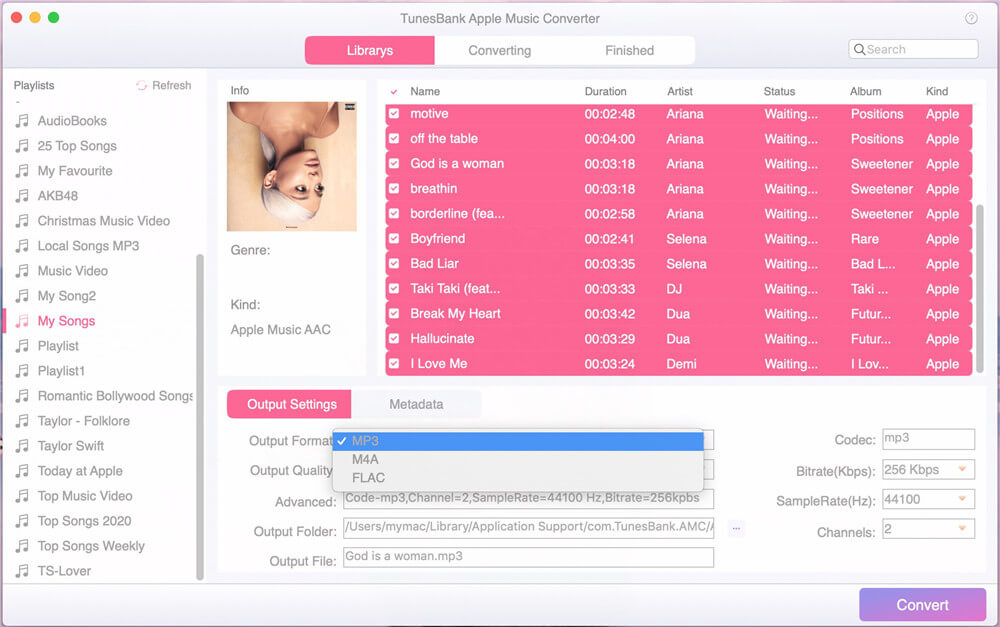
Chcete si stáhnout písničky Spotify na USB flash disk pro přehrávání v autě? Spotify Music Converter je schopen vám pomoci, což je bezplatný nástroj pro stahování hudby Spotify a převaděč hudby Spotify, může stahovat hudbu nebo seznam skladeb Spotify jako prostý MP3 bez omezení DRM, takže můžete přenášet skladby nebo seznamy skladeb Spotify na USB flash disk.
Následující průvodce vás naučí, jak převést skladby Apple Music do MP3 na Macu a jak přenést skladby Apple Music z Macu na USB disk. Stejným způsobem můžete také odebrat DRM ze skladeb Apple Music na Windows PC. Po získání skladeb bez DRM můžete zkopírovat skladby Apple Music do zařízení USB, paměťové karty, přehrávače MP3 atd.
Krok 1. Spusťte UkeySoft Apple Music Converter
Stáhněte si, nainstalujte a spusťte UkeySoft Apple Music Converter na vašem PC nebo Mac. Poté klikněte na „Přihlásit se“ pomocí svého Apple ID.

Vstoupíte do webového prohlížeče Apple Music a uvidíte svou knihovnu Apple Music.
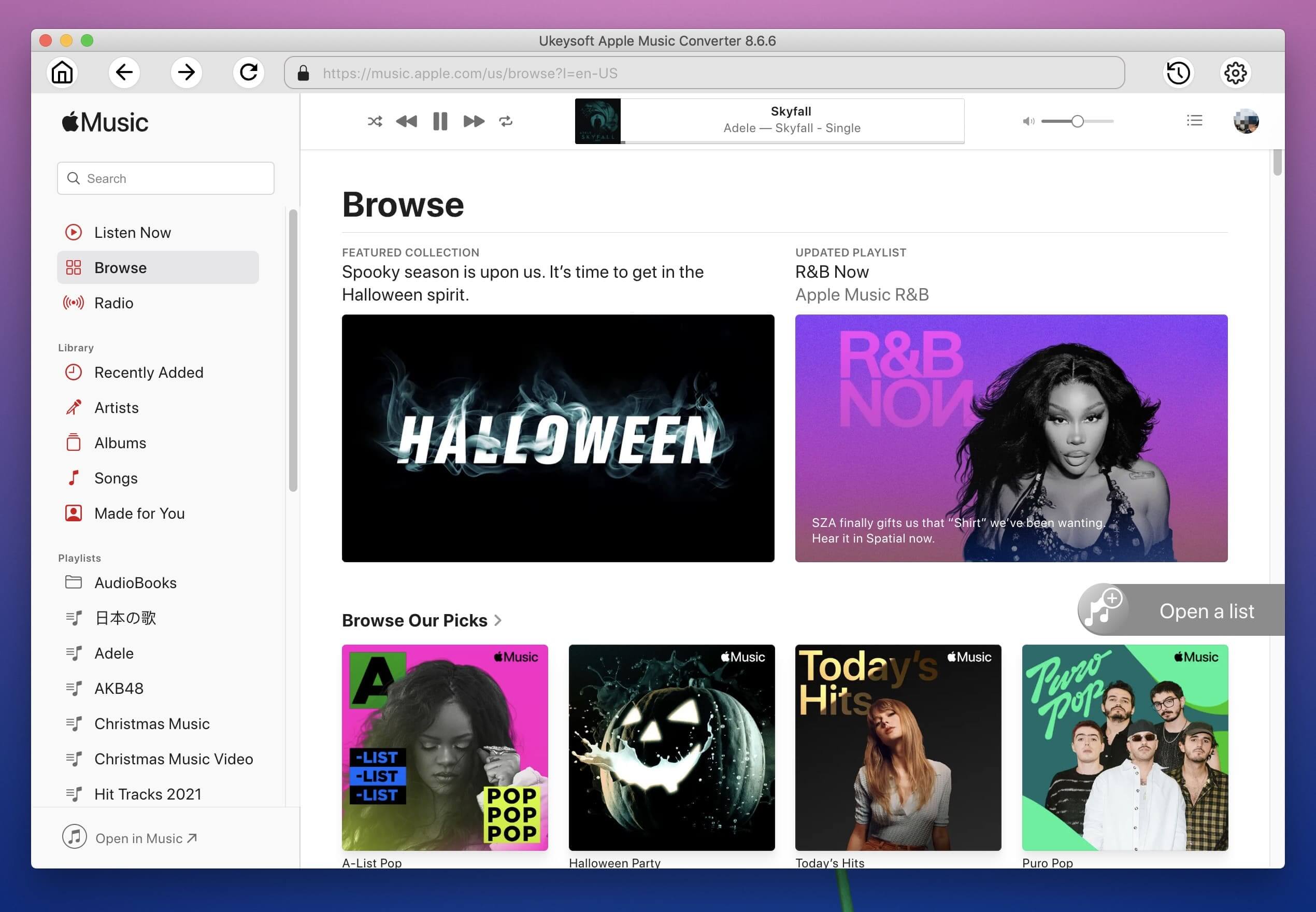
Krok 2. Vyberte MP3 nebo M4A jako výstupní formát
Klikněte na ikonu ozubeného kola v pravém horním rohu. Výchozí formát je AUTO M4A. Poté si prosím vyberte požadovaný výstupní formát, tento software vám umožňuje převést Apple Music na zvukové soubory MP3, M4A, AAC, WAV, AIFF, FLAC bez DRM, protože formát MP3 a M4A jsou nejoblíbenější výstupní zvukové formáty, které podporována většina zařízení a přehrávačů, proto doporučujeme jako výstupní formát zvuku vybrat „MP3“ nebo „M4A“.

Vyberte kvalitu výstupní hudby (volitelné)
Pro každý výstupní formát poskytuje UkeySoft Apple Music Converter různé možnosti kvality výstupu: Vysoká, Normální a Nízká s různými datovými toky, vzorkovací frekvencí a kanály. Hlasitost si také můžete upravit, jak chcete.
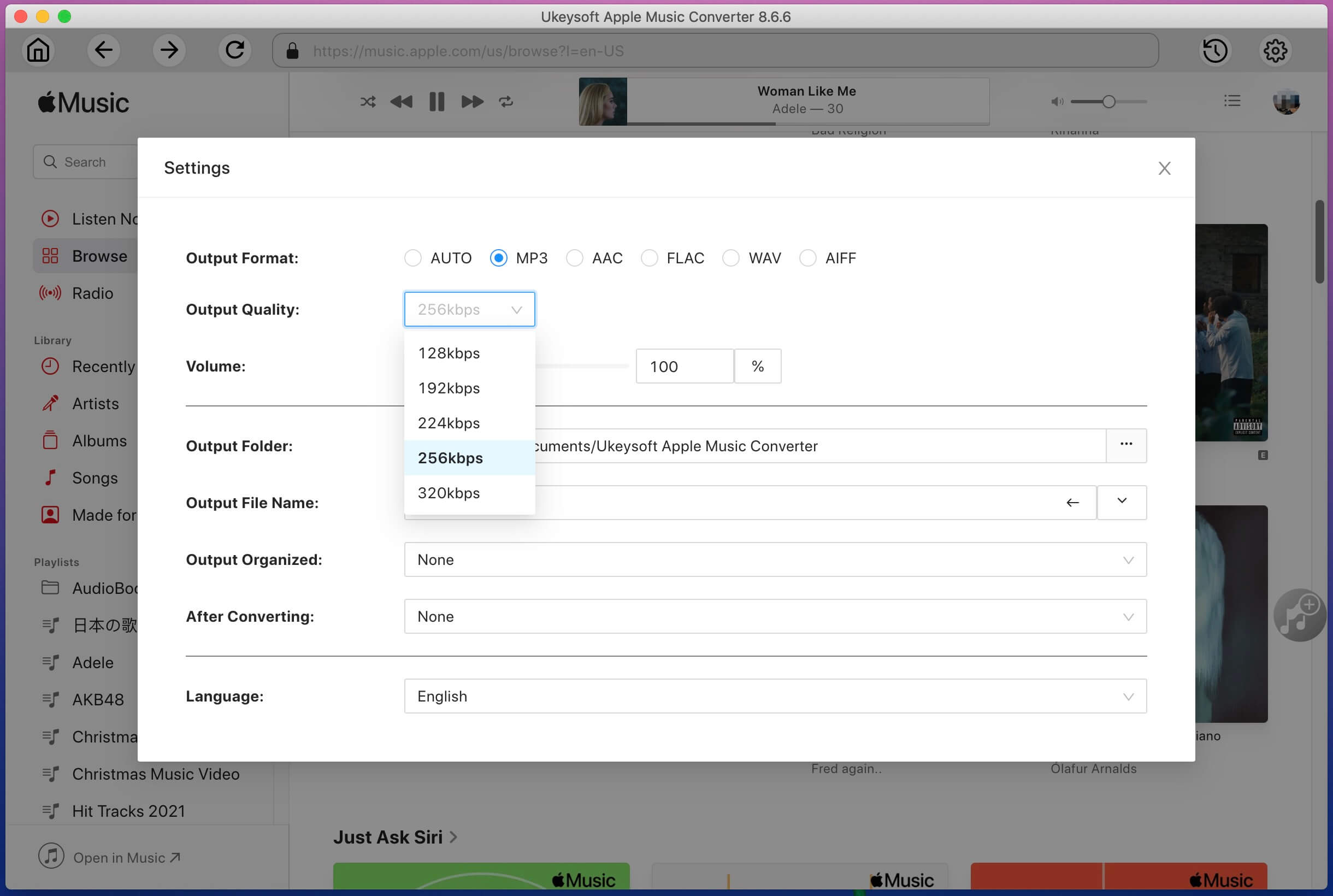
Přizpůsobit název výstupního souboru (volitelné)
Název výstupního souboru může obsahovat Název, Interpret, Album, TrackID a DiskID. Kliknutím na šipku dolů můžete upravit formát názvu výstupního souboru, pokud chcete.
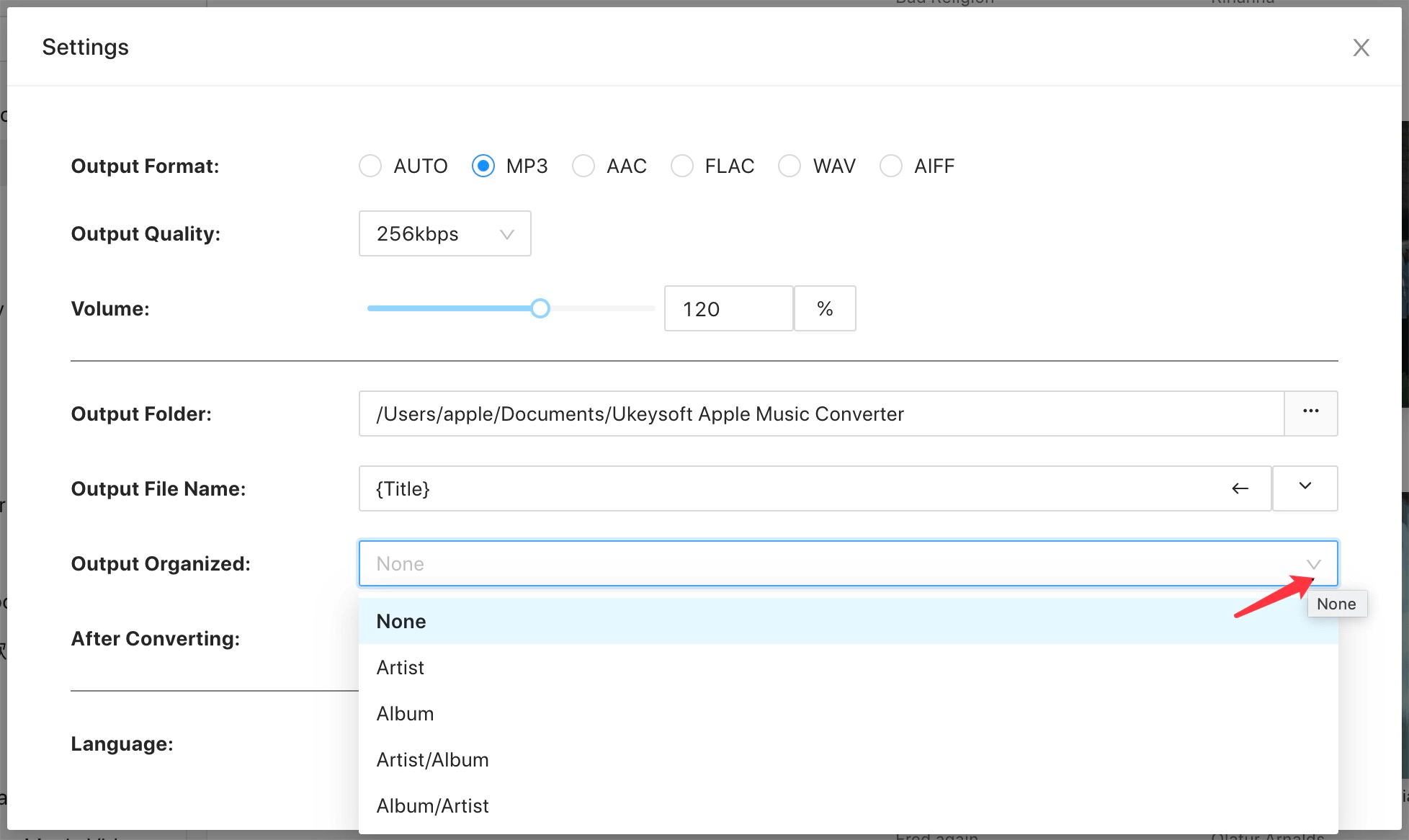
Krok 3. Vyberte skladby Apple Music, ze kterých chcete odebrat DRM
Po nastavení požadovaného výstupního formátu musíte do programu přidat skladby Apple Music. K přímému vyhledání skladeb/seznamů skladeb Apple Music a přehrávání skladeb online můžete použít funkci „Hledat“. Pokud se vám skladba líbí, zaškrtněte na pravé straně červenou ikonu „+“.
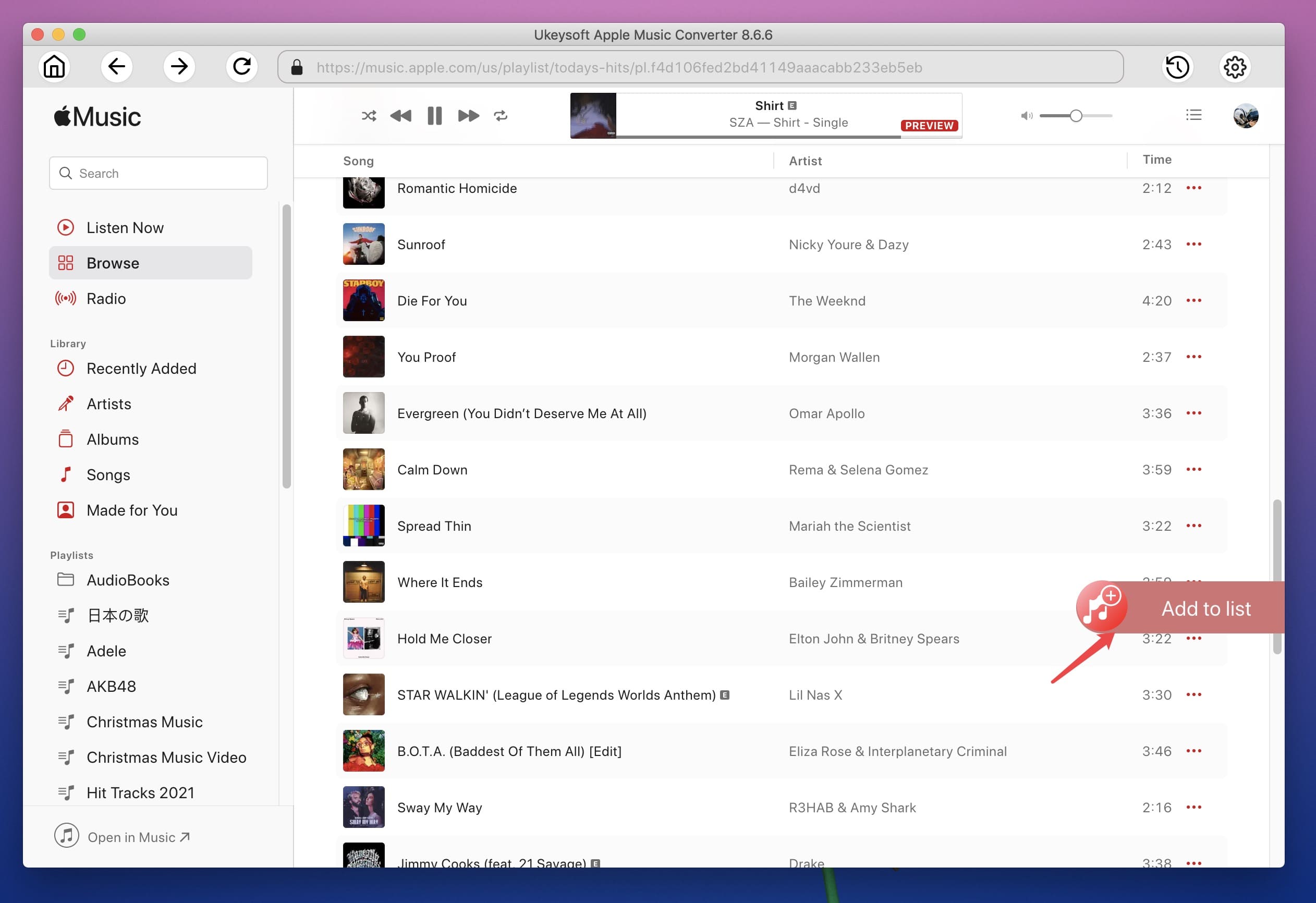
Pokud vyberete seznam skladeb/album/interpreta, všechny skladby v seznamu skladeb se zobrazí v seznamu pro převod. Zaškrtněte a vyberte požadované skladby Apple Music, které chcete uložit.

Krok 4. Odeberte DRM z Apple Music Songs
Klepnutím na tlačítko „Převést“ zahájíte odstraňování ochrany DRM skladeb Apple Music a jejich převod do formátu MP3 nebo M4A bez DRM.

Po dokončení procesu odstranění Apple Music DRM získáte Apple Music bez DRM kliknutím na ikonu „Historie“. Klikněte na modrou ikonu a uvidíte všechny vybrané skladby Apple Music převedené na zvukové soubory MP3 a uložené do počítače jako místní soubory.

Krok 5. Zkopírujte převedené skladby z Mac/PC na USB disk
Pro uživatele Windows PC: Vložte flash disk do USB portu a otevřete jej v počítači. Poté najděte převedené skladby Apple Music v cílové složce, jednoduše je zkopírujte na USB disk.
Pro uživatele Mac: nemůžete přímo kopírovat soubory do MacBooku, MacBooku Air, MacBooku Pro, iMacu nebo iMacu Pro, protože Mac OS X nepodporuje zápis na svazky NTFS ve formátu Microsoft Windows.
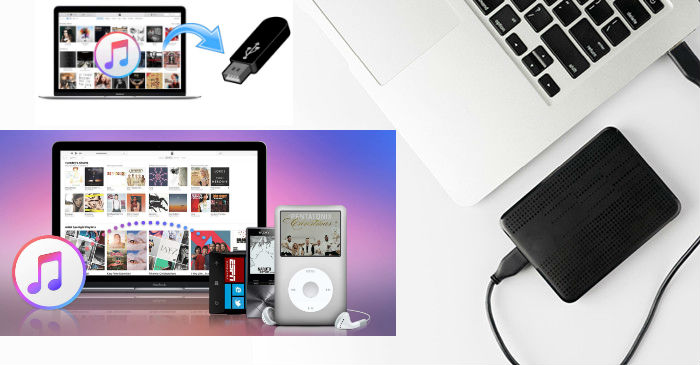
Doporučujeme vám nainstalovat Tux NTFS pro Mac nejprve na vašem počítači Mac, po instalaci tohoto nástroje Tuxera NTFS for Mac na Mac (poskytuje 15 dní bezplatného používání pro nové uživatele), nyní můžete přistupovat ke svým diskům Windows stejně snadno jako jakýkoli disk Mac. Poté vložte USB disk do počítače Mac a přímo přeneste převedené skladby Apple Music z Macu na USB disk.
Po uložení skladeb Apple Music na USB disk. Nyní můžete přehrávat skladby Apple Music v autě nebo kdekoli chcete.
Někteří lidé se mohou ptát, jak přenést hudbu z knihovny iTunes na jednotku USB? Pokud jste přidali místní skladby (MP3, WAV, FLAC nebo jiné zvukové soubory bez DRM) do knihovny iTunes, můžete přímo zkopírovat skladby z iTunes na USB flash disk, USB flash disk, externí USB disk, flash disk, paměť kartu, SD kartu nebo USB flash disk. Jak je znázorněno na obrázku níže, pokud jsou skladby v knihovně iTunes soubory bez DRM (formát .mp3), při přetažení skladeb na USB flash disk myš automaticky zobrazí + znak, což znamená, že tyto skladby iTunes lze přímo zkopírovat na USB flash disk.
Naučíme vás, jak zkopírovat místní skladby z knihovny iTunes na jednotku USB.
Krok 1. Zapojte USB flash disk do USB portu vašeho počítače, počítač jej automaticky detekuje a poté otevřete složku vašeho USB disku na ploše.
Krok 2. Otevřete aplikaci iTunes a vyberte skladby nebo seznam skladeb, které chcete zkopírovat, ujistěte se, že všechny skladby v iTunes neobsahují zvukové soubory DRM, jak je znázorněno na obrázku níže, jedná se o skladbu mp3.
Existují čtyři způsoby, jak vybrat požadované skladby v knihovně iTunes:
1) Pokud chcete zkopírovat skladbu z iTunes na USB disk, stačí kliknout na skladbu a vybrat ji.
2) Chcete-li vybrat rozsah skladeb, klepněte na první, podržte Shift a klepněte na poslední.
3) Chcete-li vybrat skupinu vybraných skladeb, které nejsou v pořadí, podržte tlačítko CTRL a klepněte na každou z nich.
4) Chcete-li vybrat všechny skladby ve stejném seznamu skladeb, klikněte na jednu a poté CTRL+A.
Krok 3. Po výběru skladeb v knihovně iTunes je jednoduše přetáhněte do složky jednotky USB.
Spustí se přenos skladeb z knihovny iTunes na USB disk, čas potřebný pro proces přenosu závisí na počtu skladeb a kapacitě souboru.
Krok 4. Výborně, úspěšně jste exportovali hudbu z iTunes na USB nebo flash disk.
Nyní můžete přehrávat hudbu z iTunes v autě nebo kdekoli prostřednictvím USB flash disku.
S pomocí UkeySoft Apple Music Converter, můžete převést skladby Apple Music a iTunes M4P do MP3, M4A, FLAC, WAV a dalších obyčejných zvukových formátů a poté je volně zkopírovat na USB disk, to je nejlepší způsob, jak si Apple Music uchovat navždy. A co víc, pokud chcete poslouchat Apple Music ve vysoké kvalitě, tento konvertor dokáže převést skladby Apple Music z 256 kbps AAC na 320 kbps MP3, takže můžete Apple Music získat jako 320 kbps MP3 soubory.
výzva: budete muset přihlásit se než budete moci komentovat.
Zatím žádný účet. Klikněte prosím zde registrovat se.

Převeďte skladby Apple Music, iTunes M4P a audioknihy do MP3, M4A, AAC, WAV, FLAC atd.

Užívejte si bezpečný a svobodný digitální život.
Užitečnost
multimédia
Copyright © 2023 UkeySoft Software Inc. Všechna práva vyhrazena.
Zatím bez komentáře. Řekni něco...